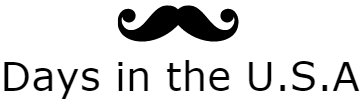こんにちは、Apricotです。
今日は、ブログ運営ネタ☆ ブログを書くときに欠かせない「画像加工ツール」。皆さんはどんなものを使っていますか?
私は、このブログを立ち上げる以前からずっと「Fotor」という画像加工ツールを使ってきました。当時は、特に吟味して選んだわけでもなかったのですが、使い勝手も良く、気づけばずーっと「Fotor」ひとすじ。
でも最近「ほかにも便利なアプリってあるんじゃ?」…と浮気を思い立ちwいろいろ試してみることに。だけど結局、「やっぱりFotorが一番バランスよくいろんな事ができる!」という結論に至り、改めて「今後もFotorでいこう!」となったのでした。
最近、「ブラウザ版」「アプリ版」ともにリニューアルしてますます使いやすくなった「Fotor」。今回は、「私がFotorを使い続ける3つ理由」と、私が実際に使っている「ブログ作成に特に便利な7つの機能」などについてご紹介したいと思います♪
私が「Fotor」を使い続けている3つの理由はコレ!
数ある「画像加工ツール」のなかで、私が最終的に「Fotor」を使い続けているポイントは3つあります。
①とにかく「オールインワン」!これ1つでほとんどの加工ができる

画像加工サイトやアプリの多くは、高機能な反面、使ってみると「編集」や「フィルター効果」など、一部の機能に「特化」しているものが少なくありません。
インスタグラムなどSNSでシェアすることを目的としている場合はそれでも良いのですが、ブログ画像の場合は、意外に必要な機能が多いもの。
例えば、「アイキャッチ画像」を作るときには、画像加工のほかに「文字」を入れたい場合もあるし、複数の画像で何かを説明するときには「コラージュ(合成)」のほうが分かりやすいこともあります。
また、個人情報を含む場合は「モザイク」をかける必要も…。もし、機能によっていちいちサイトやアプリを変えなければならないとしたら、少々面倒ですよね。
この「Fotor」だと「ブログに必要な加工のほとんどを、ワンストップで完結することができる」のでとっても便利!
★Fotorの機能★
- カメラ機能(アプリ版のみ)
- 編集機能
- 調整
- 効果
- 補正
- クロップ
- 回転&反転
- 変形
- ストラクチャー
- シーン
- テキスト
- フォーカス
- ステッカー
- フレーム
- モザイク
- 美顔(ブラウザ版のみ)
- コラージュ機能
- デザイン機能(ブラウザ版のみ)
- GO ART(姉妹ツール)
それぞれが高機能でありながら、ここまで揃っているアプリは、他にはなかなか無いと思います。「機能のバリエーション」と「クオリティ」のバランスがとにかく良い!
②ムダがなく、直感的に使える抜群の「操作性」
私がブログを書く際、「画像編集アプリ」は毎回必ずといって良いほど頻繁に使うので、やはり重要になってくるのが「操作性」。
「Fotor」は、機能やデザインにムダがなく、直感的に使えるのも気に入っているポイントの1つです。

▲最近「SNS」との連動重視で、機能や見た目がゴチャッとしたアプリが多いなか、「Fotor」は各ツールと機能がスッキリ分かれていて見やすい!各機能が干渉し合うことがないので、使いたい機能に集中できるのもGOOD☆

▲また、それぞれの機能の細かな設定も「直感的」に操作できるので、ストレスなく画像を処理することができます。
③「無料」コンテンツの多さに大満足♪
「Fotor」は基本的に無料ツール。一部、アドバンス機能は有料ですが、ほかよりも「無料コンテンツ」が充実しているのがスゴイところ!
「このスタンプ可愛い!」と思って使おうとしたら「なんだ、これ有料か〜これもあれも有料じゃん…」なんて経験はありませんか?無料アプリのはずなのに、有料コンテンツばかりだとガッカリしますよね。

▲「Fotor」だと「効果」も「ステッカー」も「お洒落フォント」も、無料コンテンツだけでかなり満足のいく加工ができてしまうんです☆
しかも、週替わりで新しい「無料」デザインも出てくるのでお得♡ 有料コンテンツでも「100〜200円($0.99〜$1.99)」という良心的なプライスなので、気軽に試すことができます。
ブログ作成に特に便利な「7つの機能」
それでは「Fotor」の機能のなかでも、特に便利な「7つの機能」について具体的にご紹介していきます☆実際に、このブログのなかでどんな風に使っているのか?実例写真にも注目!です。
①調整
まずは、基本の画像加工に欠かせない「調整」機能。暗く写ってしまった写真や、水平でない写真も「明度」や「コントラスト」「ハイライト」「回転」などを使って調整することができます。これはほとんどの画像加工サイト・アプリに付いている機能ですね。

▲夜、室内で撮ったら赤っぽくなってしまった料理写真も、「明るさ」や「色温度」を調整することでクリアになりました☆

▲ブラウザ版の場合は「ワンタッチ補正」をクリックすると、自動的にいい感じに補正してくれます^ ^
②効果(フィルター/エフェクト)
写真をレトロっぽくしたり、モノクロにしたり、いまやインスタでもブログでも、お洒落な画像を作るのに無くてはならない機能。「Fotor」の「効果」機能は、無料コンテンツだけでも十分お気に入りが見つかる豊富なラインナップ。

▲今回のアイキャッチ画像でも使っている、愛猫ボルトの画像。少し極端な効果の例ですが、「調整」機能と「効果」機能だけで、ここまでガラリとイメージを変えることができます。
③テキスト(文字入れ)
「テキスト」も出番の多い機能の1つ。ブログタイトルや、ちょっとしたコメントを入れるのに活用しています。最近、「手書き風・日本語フォント」にも対応するようになり、ますます使える幅が広がりました♪

▲種類の異なるフォントをいくつか組み合わせてみた例。手書き風やスタンプ風などの、ナチュラルなフォントがお気に入り♪

▲最近、文字に「影」をつける機能も追加されました。「ブラウザ版」では「カラー」の影をつけることも可能♪(ちなみにフォントはあの「Walt Disney」風。可愛い!)
「アプリ版」は現状、残念ながら「グレー」の影しか付けられないので、文字を目立たせたいときに今ひとつ目立たないのが難点。。さりげなくお洒落な文字に向いています。
参考 https://www.fotor.com/jp/features/text.html
④フォーカス(ぼかし)
これも個人的にめちゃめちゃ愛用している機能♡ 背景をぼかすことで、まるで一眼レフカメラで撮ったような奥行き感を与えたり、見せたいものを強調したりすることができます。

▲実は、周りの背景をごまかしたり、人の顔をぼかしたりするのにも便利w モザイクやスタンプよりも写真全体の雰囲気を損なわないのでおすすめです。
⑤ステッカー
「ステッカー(スタンプ)」は、ちょっとしたデコレーションを足したいときや個人情報を隠したいときに便利。ナチュラルでお洒落なステッカーや、シーズンステッカーもたくさんありますよ♪

▲例として出せる写真が少なく地味な写真ですがw、余白が多くて寂しい画像も、ステッカーを貼るだけでちょっといい感じに^ ^

▲「ブラウザ版」だと、ステッカー自体の「配色」まで好みに合わせて変更可能。カボチャのオレンジ色だって変えられちゃいますよ!
⑥モザイク
そして、ブログで案外よく使うのが「モザイク」機能。個人情報や顔など、見せたくない部分を指先でなぞるだけで、簡単にモザイクをかけることができます。

▲免許証の中身をモザイクでカバー。モザイクは、隠したいサイズや程度によって「大きさ」や「強さ」を変えられます。
欲を言えば、もう少し「顔」に対応した細かいモザイクがあると良いんですけどね。この日、顔は「サングラスステッカー」で隠しました(笑)
⑦コラージュ
画像を編集したあとは、ワンストップでそのまま「コラージュ(合成)」することも可能。複数の写真を同時に見せたいときや、この記事の「Before→After」の写真のように、並べて比較したいときにも大活躍☆

▲「多すぎて1枚ずつは載せられない…」というときに。フレームの数や大きさ、色なども自由自在に変えることが出来ます。

▲シンプルな「クラシックコラージュ」のほかに、「ファンキーコラージュ」や「アートコラージュ」なども。遊び心のあるコラージュは、SNSにピッタリですね♪(アプリ版にも一部有り)
参考 https://www.fotor.com/jp/collage/index.html
まだまだある!さらに進化した、こんな機能も
上記の「鉄板」7機能のほかにも、新しく登場したスゴイ機能がまだまだあります★
美顔機能
ブログで日常的に使うことはないかもしれませんが、ブラウザ版では「美顔機能」という新機能も搭載。
「シワ」を取ってくれたり「キラキラな瞳」に近づけてくれたり、被写体を自然にほっそり見せてくれる「痩身」効果なんてものまで!…やっぱり、日常的に使うかも(笑)

▲美顔機能には「メイクアップ」も含まれていて、この写真では「アイシャドウ」を乗せてみました!指先でなぞるだけで、予想以上の自然な仕上がりに♪
デザイン機能
そして、もう1つ「ブラウザ版」のみに搭載されているスグレモノが「デザイン機能」。
これは「画像編集」を超えて、ポスターやカード、バナーやヘッダー画像など、あらゆる用途・サイズに対応したデザインツール。

▲「デザイン」といっても、予めプロのクリエイターがデザインしたテンプレートが豊富に揃っているので、一から作らなくても大丈夫。手元の写真を合成するだけで、お洒落なのにオリジナリティ溢れるデザインが作れます♡
フェイスブックやツイッターの「カバー写真」も簡単に作ることができますよ♪
参考 https://www.fotor.com/jp/features/twitter.html
姉妹ツール「GO ART」
最後は「Fotor」の姉妹ツールになるのですが、私が大好きな「GO ART」(ブラウザ版/iPhone版)もご紹介しておきたいと思います!

▲「Fotor」内からもアクセスすることができます。
これはなんと、画像をアップロードするだけで、あっという間に写真を「油絵」風や「水彩画」風アートに変換してくれる画期的なツール☆
「加工しても、どうも写真がパッとしないんだよな〜」なんてときには、思い切ってアートにしちゃうというのも手。なかには「浮世絵」風なんていう、おもしろ効果もあるので、注目を集めること間違いなし!

▲ディテールはそのままに、ガラリとイメージチェンジ!普通の写真よりもグンと目を引くので、アイキャッチ画像やアバターにも良いですね♪
いかがでしたでしょうか?
今回は、私が普段使っている「画像加工ツール」についてご紹介してきました。
目的によっては、ほかにも便利なツールがたくさんあるかと思いますが、「ワードプレス」や「はてなブログ」などでブログを書いている方にはオススメのツールです。もちろん、インスタグラムやフェイスブック用に使ってもOK!
ブログにとって、画像は大事!私はまだまだ全くの素人ですが、こういった便利なツールのチカラを借りながら、センスアップを目指していきたいと思います^ ^
それではまた!最後までお付き合いいただきありがとうございました。